Åtgärda problem med batteritömning av Samsung Note 4
Miscellanea / / May 02, 2022

Endast ett fåtal smartphonemodeller är fortfarande populära år efter deras första debut. En av dem är Samsung Galaxy Note 4. Trots sin popularitet finns det fortfarande ett underliggande problem med att Note 4-batteriet töms för snabbt. Även om den här telefonen har visat sig vara en pålitlig daglig förare, finns det tillfällen då problem uppstår, vilket vi ska diskutera idag. I den här artikeln kommer vi att titta på hur du snabbt åtgärdar Samsung Note 4-batteriproblemet och andra associerade problem.

Innehåll
- Så här åtgärdar du problem med batteritömning av Samsung Note 4
- Kontrollera batterianvändning
- Metod 1: Inaktivera bakgrundssynkronisering
- Metod 2: Inaktivera nätverks- och platstjänster
- Metod 3: Ändra GPS-inställningar
- Metod 4: Använd energisparläge
- Metod 5: Använd svart bakgrund
- Metod 6: Ta bort microSD-kortet
- Metod 7: Kalibrera om batteriet
- Metod 8: Använd appar från tredje part
Så här åtgärdar du problem med batteritömning av Samsung Note 4
De Anmärkning 4 fortsätter att ge Samsung en stadig inkomstström med en
Snapdragon 805 CPU, 3 GB RAM, en 5,7-tums Super AMOLED-skärm och en 16-megapixelkamera, bland andra funktioner. Samsung fortsätter att tillhandahålla regelbundna mjukvaruuppgraderingar till sin populära smartphone för att förbättra användarupplevelsen. Det roliga är att smarttelefonen kommer med en 3220mAh batteri, vilket borde ge tillräcklig batteritid i teorin. Detta är dock inte alltid fallet, eftersom många Note 4-kunder har märkt batteriproblem bara veckor efter att de köpt smartphonen. Fortsätt läsa för att fixa detsamma.Notera: Eftersom smartphones inte har samma inställningsalternativ och de varierar från tillverkare till tillverkare, se därför till att de har rätt inställningar innan du ändrar några. De nämnda stegen utfördes på Samsung Note 4.
Kontrollera batterianvändning
Att hålla utkik efter program från tredje part som dränerar mycket batterier är viktigt för en bra batterihantering. Även om du inte aktivt använder en app kan det anstränga batteriet. Här är några alternativ för att lösa Samsung Note 4-batteriproblem:
1. Tryck på inställningar ikonen på hemskärmen.

2. Tryck sedan på Enhetsvård.

3. Här, tryck på Batteri.
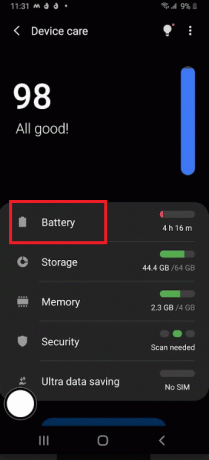
4. Klicka sedan på Batterianvändning.
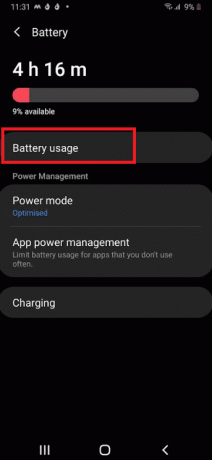
5. Tryck på en app som har en hög dräneringsprocent.
6. Du kan inaktivera den i låst läge eller till och med radera det, beroende på hur ofta du använder den.
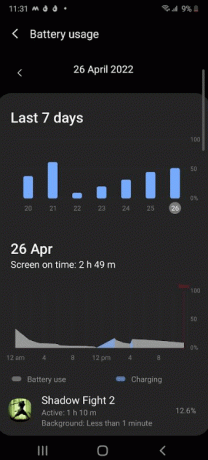
Metod 1: Inaktivera bakgrundssynkronisering
Galaxy Note 4 Sync-inställningarna är en annan sak du kan ändra. Sync skickar e-postmeddelanden och andra push-varningar till din Galaxy Note 4. I viloläge kan bakgrundssynkronisering slösa mycket energi. Så här löser du batteriproblemet.
Notera: Inaktiverar synkronisering för applikationer du inte använder är ett mer personligt tillvägagångssätt för att göra det.
1. Öppna inställningar app.
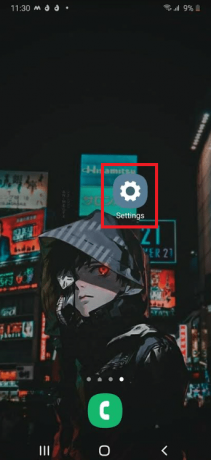
2. Knacka på Konton och backup.
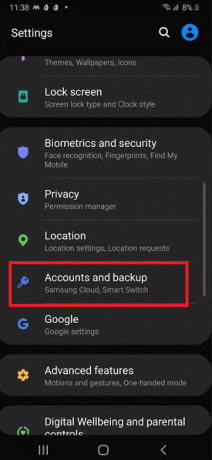
3. Tryck sedan på Konton.
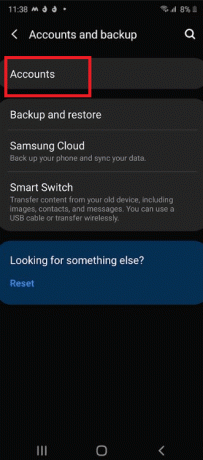
4. Stäng av växla för alternativet Autosynkronisera data.

Läs också:Hur man kontrollerar batteriets hälsa på Android
Metod 2: Inaktivera nätverks- och platstjänster
Bluetooth, platsspårning och Wi-Fi är inte funktioner för alla ändamål. När du inte använder dem, stäng av dem. För att göra det kan du snabbt inaktivera var och en genom att svepa nedåt snabbinställningsmeny och knacka på den.
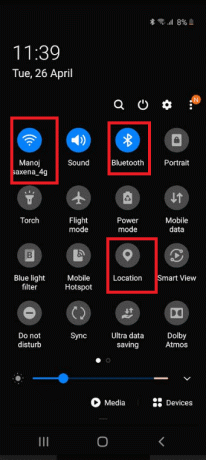
Metod 3: Ändra GPS-inställningar
Om din GPS är inställd på läget Hög noggrannhet kommer den att ladda ur batteriet snabbt. Det finns några anledningar till varför du vill att din smartphone kontinuerligt ska få din exakta position om du inte använder den för navigering. Detta är vad du måste göra för att lösa Samsung Note 4 batteriproblem:
1. Navigera till inställningar app.
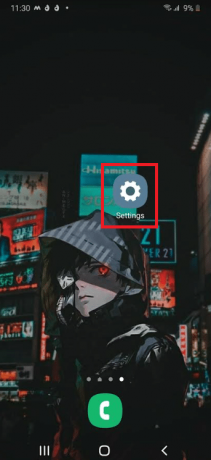
2. Knacka på Plats.
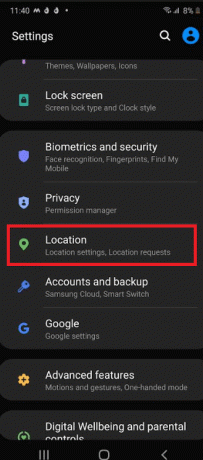
3. Tryck sedan på Förbättra noggrannheten.
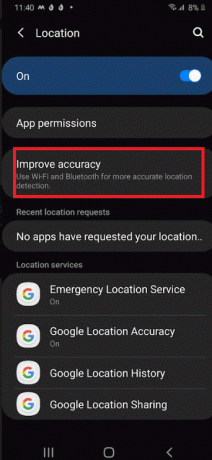
4. Stäng av växla för Bluetooth-skanning och Wi-Fi-skanning alternativ.

Läs också:Hur du laddar ditt Android-telefonbatteri snabbare
Metod 4: Använd energisparläge
Note 4 innehåller effektiv energibesparande programvara som kommer att automatisera många av de tidigare täckta metoderna. Samsung energisparläge är uppdelat i två sektioner:
- Strömläge: Justerar många parametrar för att spara batteritid utan att kompromissa med användarupplevelsen.
- Ultra datasparläge: Förlänger standbytiden genom att begränsa enhetens funktioner och minimera bakgrundsprocesser.
1. Du kan snabbt växla mellan de två genom att svepa nedåt statusfältet från toppen av skärmen.
2. Växla mellan Energiläge och Ultraenergisparläge.

Metod 5: Använd svart bakgrund
Samsung Super AMOLED-skärm används på Note 4. Eftersom den saknar bakgrundsbelysning som traditionella skärmar, kan en sänkning av antalet pixlar på skärmen under normal användning minska batteritiden avsevärt. Så här gör du:
Notera: Du måste skapa en eftersom Note 4 inte kommer med en förinställd svart tapet. Leta efter en online och spara den på din smartphone. Du kan bli mycket mörkare genom att installera ett anpassat mörkt tema med många svarta.
1. Starta inställningar app.

2. Knacka på Tapet.
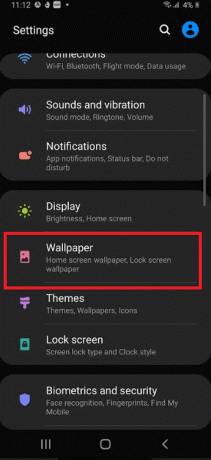
3. Tryck sedan på Galleri.

4. Välj önskadtapet från följande skärm. Klick Gjort.

5. Välj mellan Hemskärm, Låsskärm, eller Hem och låsskärm.
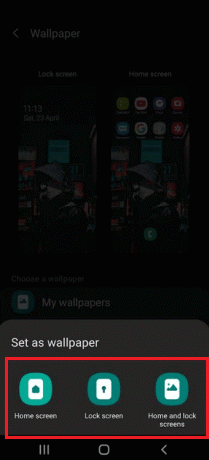
Notera: Knacka på Ställ in på låsskärmen om du har valt låsskärm i föregående steg.

Läs också:Varför laddas inte min iPhone?
Metod 6: Ta bort microSD-kortet
Ta bort microSD-kortet från din smartphone och försök igen. Kortet kan innehålla några felaktiga sektorer, vilket leder till att telefonen upprepade gånger försöker läsa data från den, vilket tömmer batteriet.

Metod 7: Kalibrera om batteriet
Om du har provat alla lösningarna ovan och din batteritid fortfarande håller på att ta slut, bör du seriöst överväga att köpa ett nytt batteri.
- Litium-polymerbatterier håller vanligtvis 600–800 kompletta laddningar innan deras kapacitet sjunker under 80 %.
- Om du har haft din gadget i mer än ett år och inte har bytt ut batteriet är den förmodligen död.
- Android använder en mekanism som kallas Batteristatistik för att hålla reda på batteristatus.
- Den börjar dock presentera falsk statistik över tid, vilket leder till att din telefon stängs av innan den når 0 % batteritid.
Även om du inte kommer att kunna återställa batteriets tidigare kapacitet, kan du försöka kalibrera om det så att rätt status visas. Så här gör du:
1. Tillåt din Anmärkning 4 att ladda ur helt innan du stänger av den.
2. Fortsätt att slå på den tills den tar slut på batteriet kraft dess komponenter.
3. Anslut den till en laddare och låt den ladda 100 procent innan du slår på den.
4. Koppla ur laddare och återanslut den.

5. Det är osannolikt att den kommer att förklara att den är fulladdad. Återanslut den till laddare och vänta tills den når 100%.
6. Starta om din telefon efter att ha kopplat ur den. Sätt i laddaren igen om den fortfarande inte visar 100 %.
7. Upprepa Steg 5 och 6 tills displayen visar a 100 % laddning efter att ha slagits på.
8. Tillåt det ansvarsfrihettill0% tills den stängs av av sig själv.
9. Du borde få en giltig batteriprocentavläsning efter en sista fullständig laddning med telefonen avstängd.
Läs också:Hur man visar Bluetooth-enheters batterinivå på Android
Metod 8: Använd appar från tredje part
För att undvika att bakgrundsprocesser staplas ihop, se till att du starta om dintelefon regelbundet. Du kan även använda programvara från tredje part som t.ex Greenify.

Rekommenderad:
- Fixa Windows 10 Audio Error 0xc00d4e86
- Fixa Virus Pop Up på Android
- Vad är HTC S-OFF?
- 11 bästa billiga mobiltelefonbooster
Vi hoppas att du tyckte att denna information var användbar och att du kunde lösa hur fixa Samsung Note 4 batteri dräneringsproblem. Låt oss veta vilken teknik som var mest fördelaktig för dig. Använd formuläret nedan om du har några frågor eller kommentarer.



